Erzeugen der Technischen Bereiche
Prozess:
•Erzeugen eines technischen Bereiches
Voraussetzung:
Beschreibung:
Ein technischer Bereich ist in ProSig ein Bereichsobjekt. Der technische Bereich kann sich über ein oder mehrere topologische Kanten erstrecken. Diese können auch nebeneinander liegen, so dass der technische Bereich in diesem Fall eine Gleisquerung darstellt (z. B. eine Über- oder Unterführung).
Da beim Einfügen des Objektes mit den Hilfslinien ein oder mehrere topologische Kanten gekreuzt werden, wird nachfolgend allgemein von einer Gleisquerung gesprochen. Hierbei können beim Erstellen entweder eine Hilfslinie (die Mittelachse der Gleisquerung) und die Breite der Gleisquerung oder zwei Hilfslinien (die Begrenzungen der Gleisquerung) angegeben werden. Anschließend wird ein technischer Bereich entlang der topologischen Kanten erzeugt, der sich über ein oder mehrere nebeneinander verlaufender Gleise erstreckt.
Im PlanPro-Glossar ist das Objekt wie folgt formuliert:
Technischer Bereich (Technischer_Bereich)
Beschreibung sonstiger bereichsförmiger Objekte im Datenmodell.
Diese werden durch Fremdsysteme bereitgestellt oder während einer Planung manuell ergänzt. Sie dienen nur zur Information für planerische Entscheidungen.
(Quelle: PlanPro-Glossar)
Vorgehensweise:
1.Den Befehl PRS_TECHNISCHER_BEREICH ausführen.
oNach Funktionsaufruf erfolgt die Aufforderung 'Startpunkt der Ausrichtlinie wählen' über die Befehlszeile.
2. Den Startpunkt der temporären Linie für die Gleisquerung wählen.
oDer Startpunkt ist so zu wählen, dass alle Gleise bzw. topologischen Kanten, die die Gleisquerung kreuzen soll, von der Linie gekreuzt werden. Hier können ein oder mehrere topologische Kanten gekreuzt werden.
oNach Auswahl des Startpunktes erfolgt die Aufforderung 'Endpunkt der Ausrichtlinie wählen' über die Befehlszeile.
oVom Startpunkt aus wird eine temporäre Linie zum Mauszeiger gezeichnet.
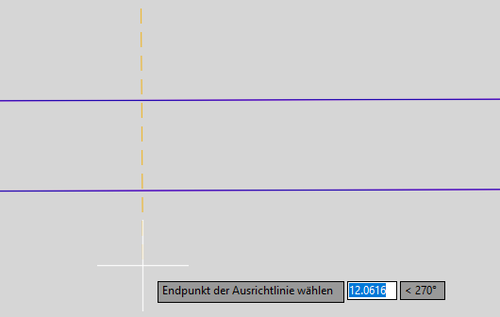
Bild: Temporäre Linie beim Erzeugen einer Gleisquerung
3.Den Endpunkt der temporären Linie für die Gleisquerung wählen. Nach Auswahl des Endpunktes in der Zeichnung erfolgt erneut die Aufforderung 'Startpunkt der Ausrichtlinie wählen oder Breite der Gleisquerung angeben:' über die Befehlszeile.
4.Anschließend gibt es zwei Möglichkeiten für den weiteren Ablauf der Funktion:
oOption 1: Durch Auswahl eines weiteren Startpunktes in der Zeichnung wird eine zweite Ausrichtlinie gezeichnet. Hier ist anschließend der Endpunkt der zweiten Ausrichtlinie zu wählen. Die beiden Ausrichtlinien dienen hierbei als Begrenzungslinien der Gleisquerung und sind nach Abschluss der Funktion nicht mehr vorhanden.
oOption 2: Es ist die Breite der Gleisquerung in Metern anzugeben. Die Ausrichtlinie stellt hierbei die Mittelachse der Gleisquerung dar.
5.Die Gleisquerung wird anschließend als PSO-Bereichsobjekt 'Technischer Bereich' erzeugt und auf dem Layer PRS-TECHNISCHER BEREICH abgelegt.
6.Nach dem Einfügen sind über die Funktion Objekt(e) editieren alle relevanten Daten anzugeben.
Befehlszeile: OE
Multifunktionsleiste: ProSig EPU -> Tools -> Objekt(e) editieren
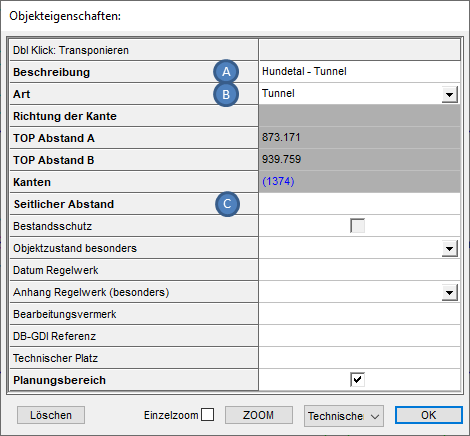
Bild: Eigenschaften eines technischen Bereiches
oFür die Eigenschaft 'Beschreibung' (A) ist eine verbale Beschreibung oder die Bezeichnung des technischen Bereiches anzugeben. Die Beschreibung wird in der Zeichnung dargestellt.
oFür die Eigenschaft 'Art' (B) kann die Art des technischen Bereiches angegeben werden. Je nach Art wird die Darstellung in der Zeichnung vorgenommen.
▪Um das Vorhandensein einer Schutzwand anzuzeigen, kann als Art 'Schutzwand links' oder 'Schutzwand rechts' ausgewählt werden. Je nach Belegung der Eigenschaft 'Seitlicher Abstand' (C) wird die Schutzwand mit dem eingetragenen Abstand zur topologischen Kante dargestellt. Am Start- und Endpunkt des technischen Bereiches wird zusätzlich jeweils ein Pfeil und der Start- und Endkilometer dargestellt.
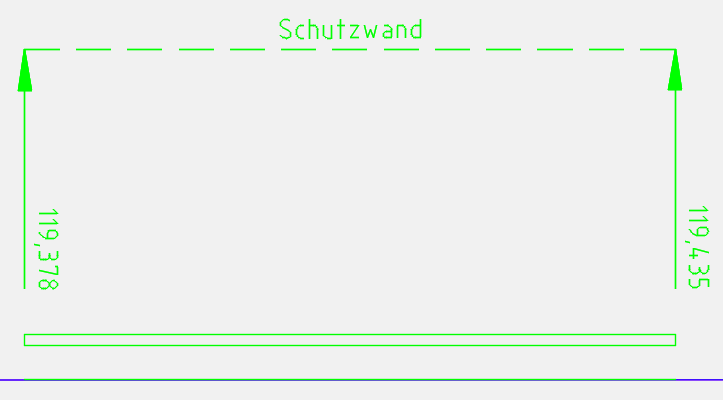
Bild: Darstellung eines technischen Bereiches der Art 'Schutzwand links' in der Zeichnung
▪Bei Angabe der Art beispielsweise als 'Durchlass' oder 'Sonstige' wird am Start- und Endpunkt des technischen Bereiches wird jeweils ein Pfeil und der Start- und Endkilometer dargestellt. Über die Eigenschaft 'Seitlicher Abstand' (C) kann der Abstand dieser Beschriftung zur topologischen Kante eingestellt werden.
Bei Angabe von 'Sonstige' ist ein Kommentar anzugeben, siehe hierzu auch Erstellen und Zuweisen von Kommentaren, Schritt 5.
